Hogyan lehet elrejteni vagy megjeleníteni a szélesség opcionális töréseit a Wordben
Ha az opcionális töréseket meg kell jelenítenünk vagy el kell rejtenünk a dokumentumban, a következő módszerekkel végezhetjük el.
Opcionális törések megjelenítése vagy elrejtése a Wordben
Az opcionális szünetek megjelenítése vagy elrejtése a Kutools for Word segítségével
Ajánlott produktivitási eszközök a Wordhez
Kutools for Word: AI integrálása 🤖, több mint 100 speciális funkcióval a dokumentumkezelési idő 50%-át takaríthatja meg.ingyenes letöltés
Iroda fül: Bevezeti a böngészőszerű lapokat a Wordbe (és más Office-eszközökbe), leegyszerűsítve a többdokumentumban történő navigálást.ingyenes letöltés
|
Nincs szélesség opcionális törés |
A szélesség nélküli opcionális szünetek elrejtése |
 Opcionális törések megjelenítése vagy elrejtése a Wordben
Opcionális törések megjelenítése vagy elrejtése a Wordben
Iroda lap: füles felületeket hoz a Word, Excel, PowerPoint... |
|
Javítsa munkafolyamatát most. KATT ide ingyenes letöltés
|
Ha opcionális töréseket kell bemutatnia a Word 2010/2013 programban, kattintson a gombra filé > Opciók > kijelző, és ellenőrizze Választható szünetek majd kattintson a gombra OK. (A Word 2007 programban kattintson a gombra Iroda gomb > Opciók > kijelző.) Lásd a képernyőképet:

Ha el akarja rejteni, csak törölje a jelölést Választható szünetek doboz.
 Az opcionális szünetek megjelenítése vagy elrejtése a Kutools for Word segítségével.
Az opcionális szünetek megjelenítése vagy elrejtése a Kutools for Word segítségével.
A Kutools for Word's megjelenítési beállítások segédprogram segítségével gyorsan válthat az elrejtés és az opcionális szünetek között.
Kutools for Word, egy praktikus kiegészítő eszközcsoportokat tartalmaz, amelyek megkönnyítik a munkát és javítják a Word-dokumentum feldolgozásának képességét. Ingyenes próba 45 napig! Szerezd meg most!
1 lépés. Kattints Vállalkozás > megjelenítési beállítások, lásd a képernyőképet:
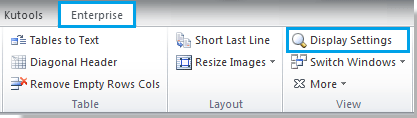
2. lépés. Ha meg szeretné jeleníteni az opcionális szüneteket, ellenőrizze Választható szünetek négyzet az előugró ablakban megjelenítési beállítások kattintson a gombra közel. Ha nem akarja megmutatni nekik, őrizze meg a Választható szünetek doboz nincs bejelölve. Lásd a képernyőképet:

A megjelenítési beállítások segédprogram segítségével gyorsan megjelenítheti vagy elrejtheti a rejtett szöveget, könyvjelzőket, mező kódokat és így tovább. További információkért a megjelenítési beállítások, kérlek, menj a megjelenítési beállítások.
Relatív cikkek:
- Szóközök megjelenítése vagy elrejtése a Wordben
- A mezőkódok megjelenítése vagy elrejtése a Word dokumentumban
- A dokumentum tartalmának (szöveges animáció, rajzok és szövegdobozok) megjelenítése a Word programban
A legjobb irodai hatékonyságnövelő eszközök
Kutools for Word - Növelje Word-élményét az Over segítségével 100 Figyelemre méltó tulajdonságok!
🤖 Kutools AI asszisztens: Alakítsa át írását mesterséges intelligencia segítségével - Tartalom létrehozása / Szöveg átírása / Összefoglalja a dokumentumokat / Információért érdeklődjön dokumentum alapján, mindezt a Word-en belül
📘 Dokumentummesterség: Felosztott oldalak / Dokumentumok egyesítése / Kijelölés exportálása különböző formátumokban (PDF/TXT/DOC/HTML...) / Kötegelt konvertálás PDF-be / Oldalak exportálása képként / Nyomtasson több fájlt egyszerre...
✏ Tartalom Szerkesztés: Kötegelt keresés és csere Több fájl között / Minden kép átméretezése / Transzponálja a táblázat sorait és oszlopait / Táblázat konvertálása szöveggé...
🧹 Könnyed tisztítás: Söpörj el Extra helyek / Szakaszszünetek / Minden fejléc / Szövegdobozok / Hiperhivatkozások / További eltávolító eszközökért látogasson el a mi oldalunkra Csoport eltávolítása...
➕ Kreatív betétek: Beszúrás Ezer elválasztó / Jelölőnégyzetek / Rádió gombok / QR-kód / Vonalkód / Átlós vonal táblázat / Egyenletfelirat / Képfelirat / Táblázat felirata / Több kép / Fedezzen fel többet a Csoport beszúrása...
???? Precíziós kiválasztás: Pontosan konkrét oldalak / asztalok / formák / címsor bekezdései / A navigáció javítása a következővel: több Jelölje ki a funkciókat...
⭐ Star Enhancements: Gyorsan navigáljon bármely helyre / ismétlődő szöveg automatikus beszúrása / zökkenőmentesen válthat a dokumentumablakok között / 11 Konverziós eszközök...


